- [円]コマンドにはいろいろなオプションがありますが、ここでは円の中心と円周の位置(半径)をマウスでクリックして円を作図する方法を紹介します。
- 円の中心を指定するときに、クリックすると任意の点を指定でき、右クリックすると画面内の図形から点を取得できます。
目次
解説

ステップ 01
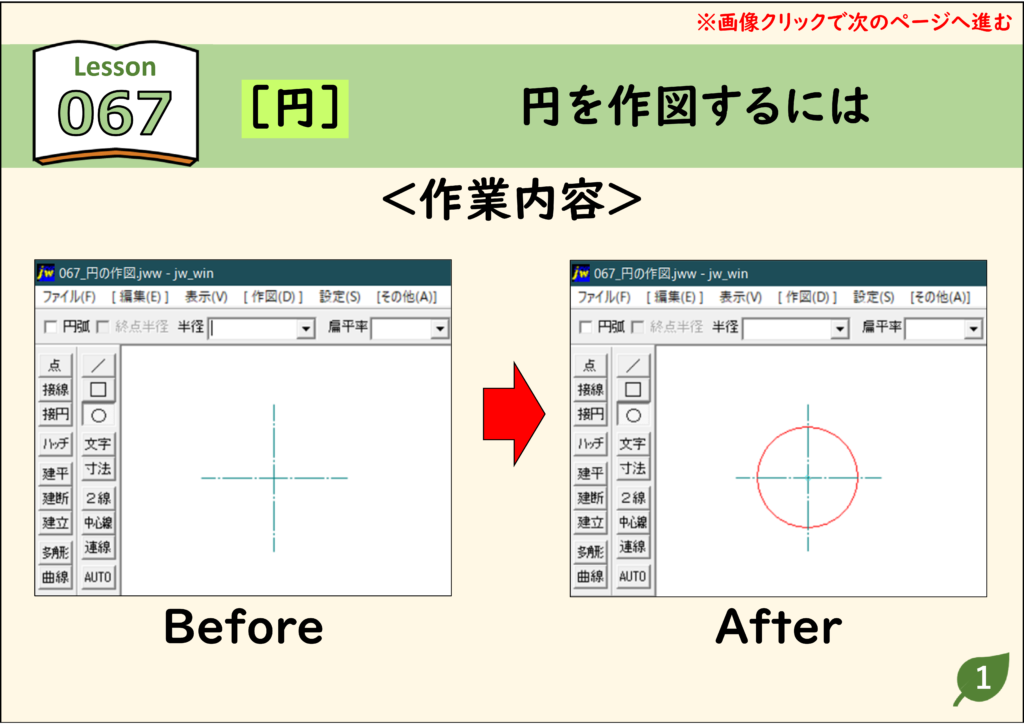
ステップ 02
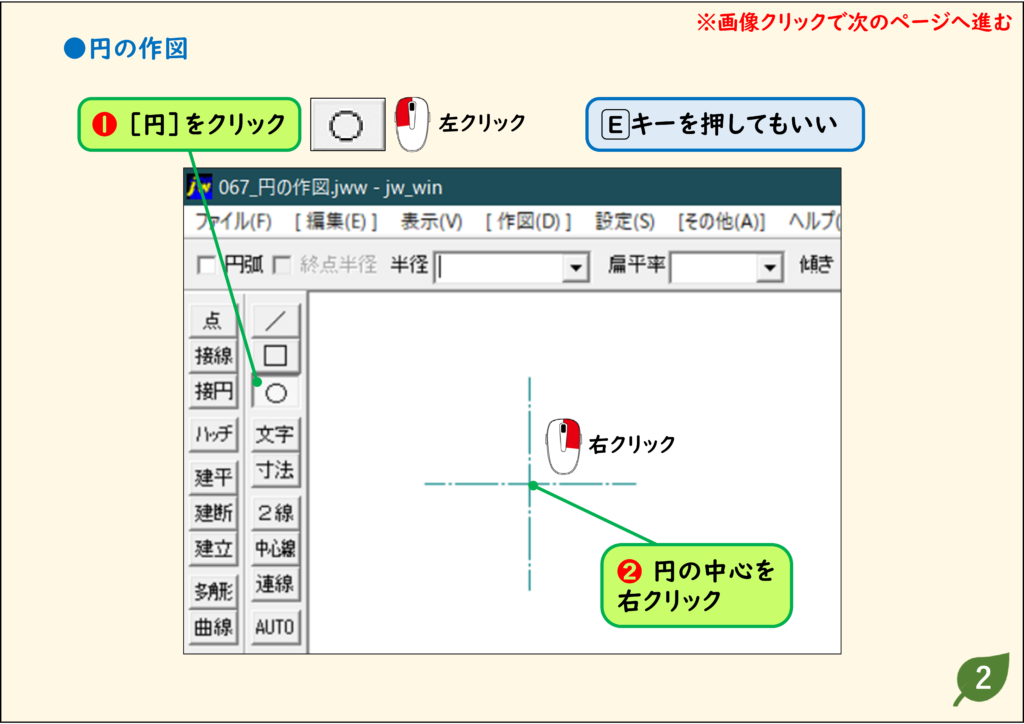
ステップ 03
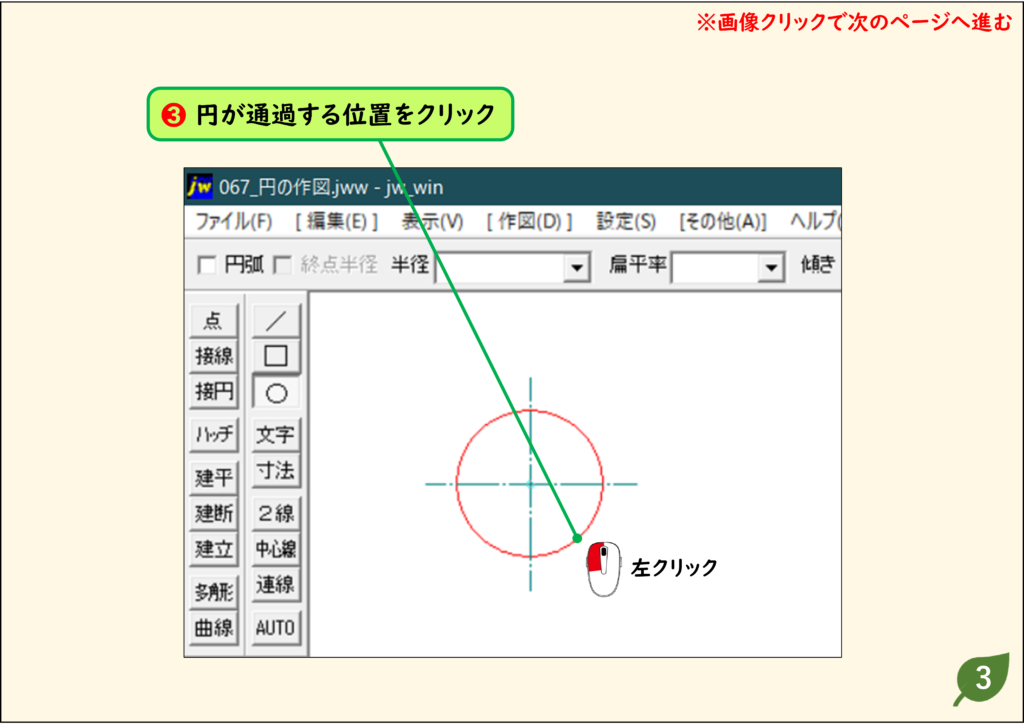
ステップ 04
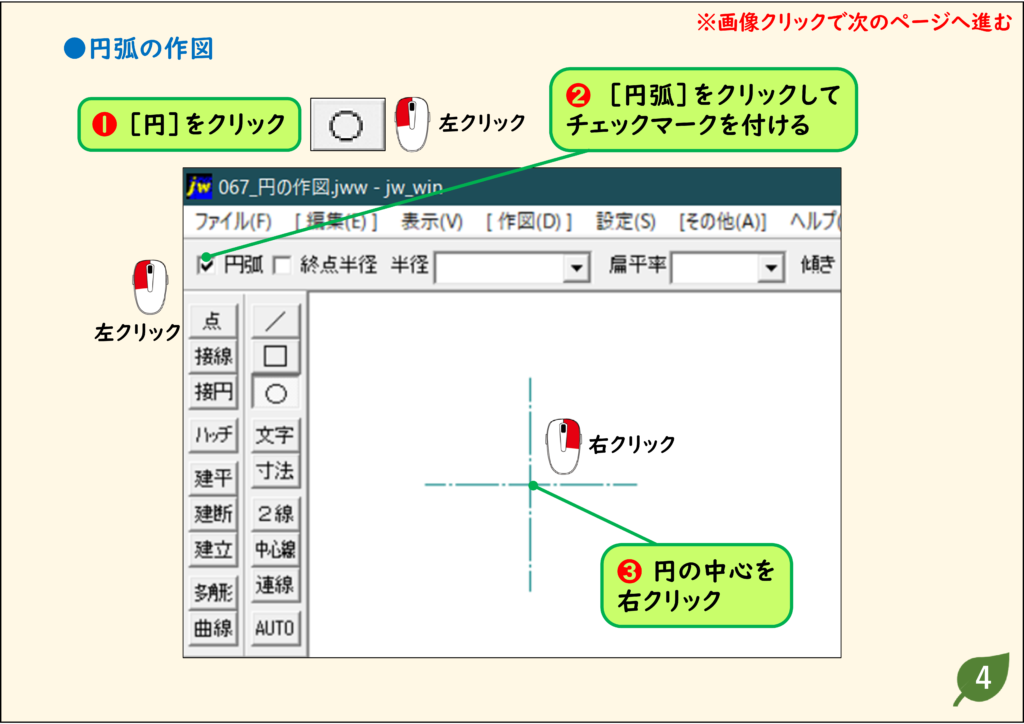
ステップ 05
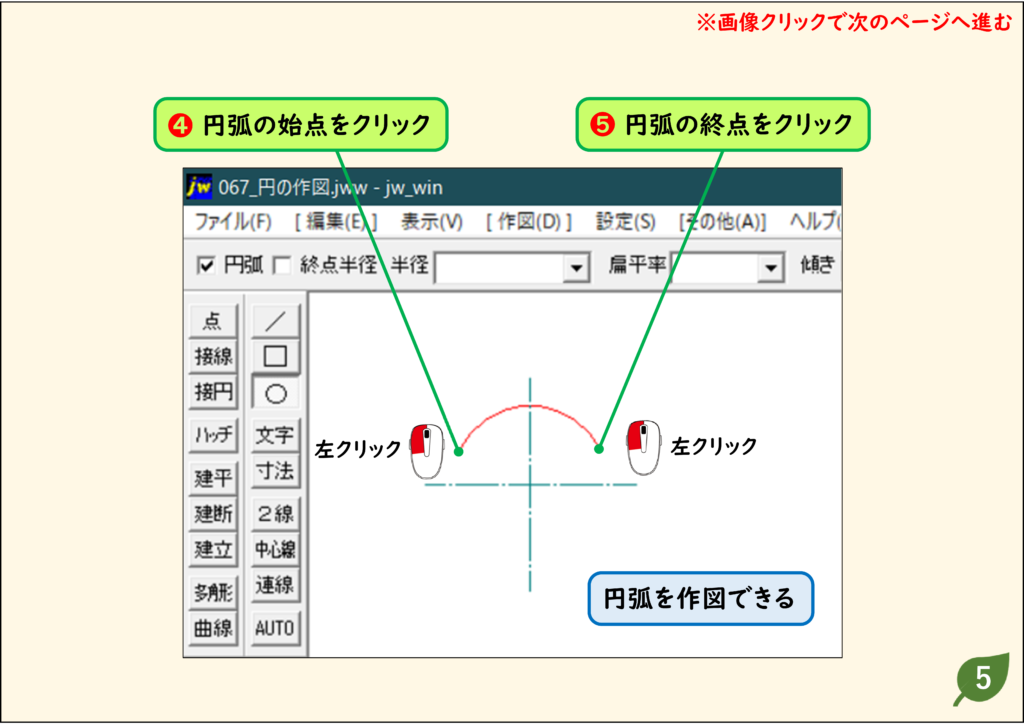
CADデータ【ダウンロード】
《CADデータ》067.jww 【ダウンロード】 ← 右クリック「名前を付けて保存」

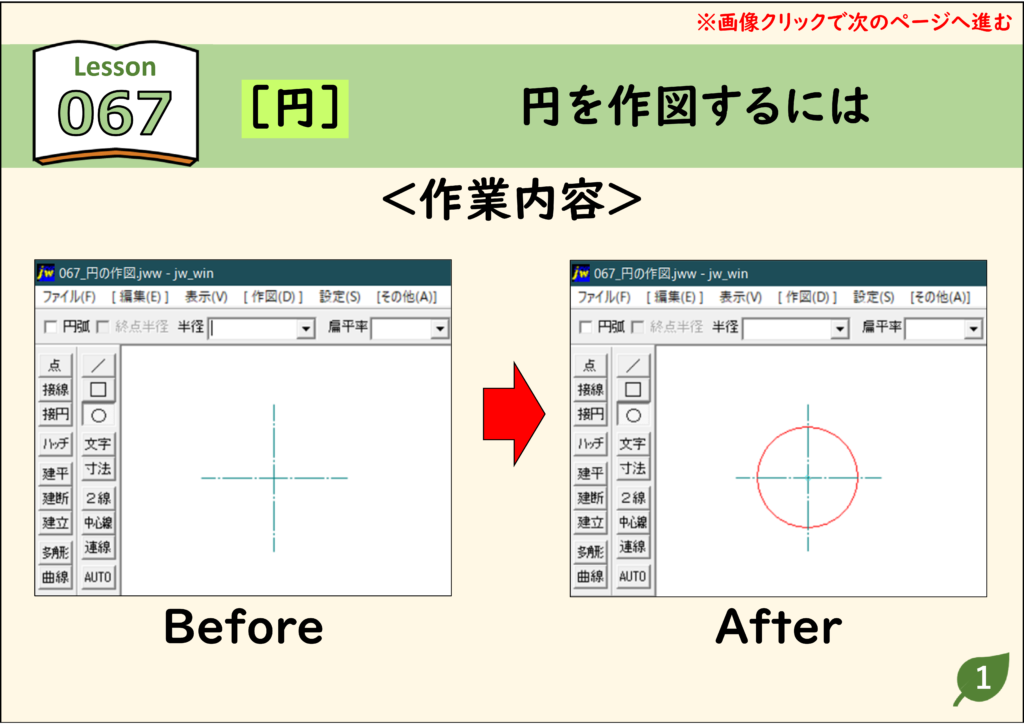
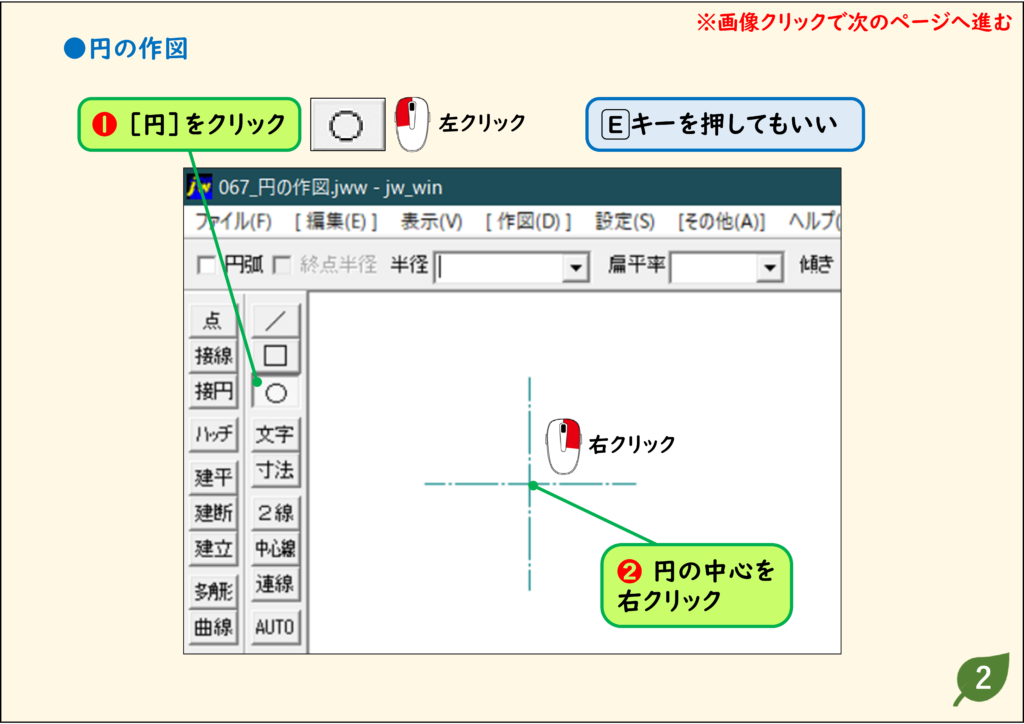
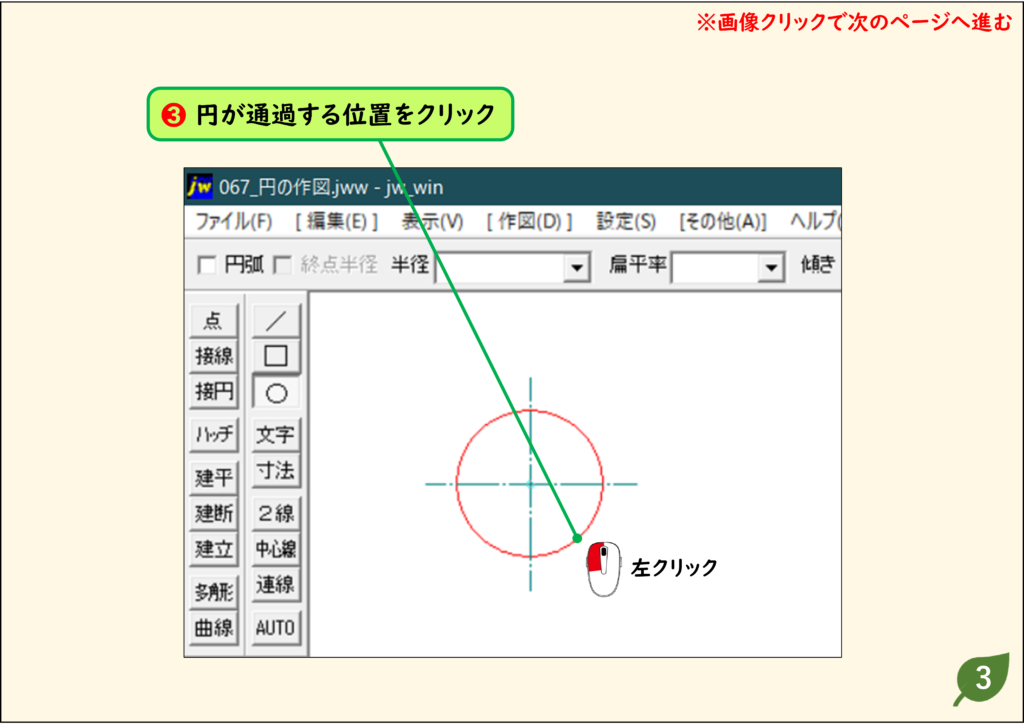
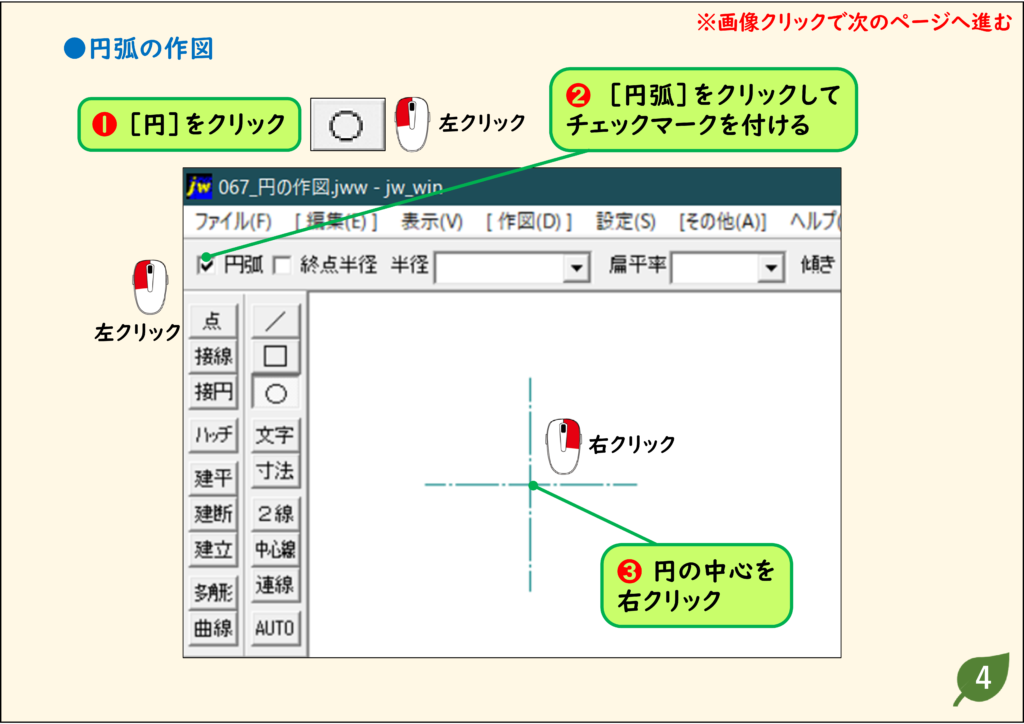
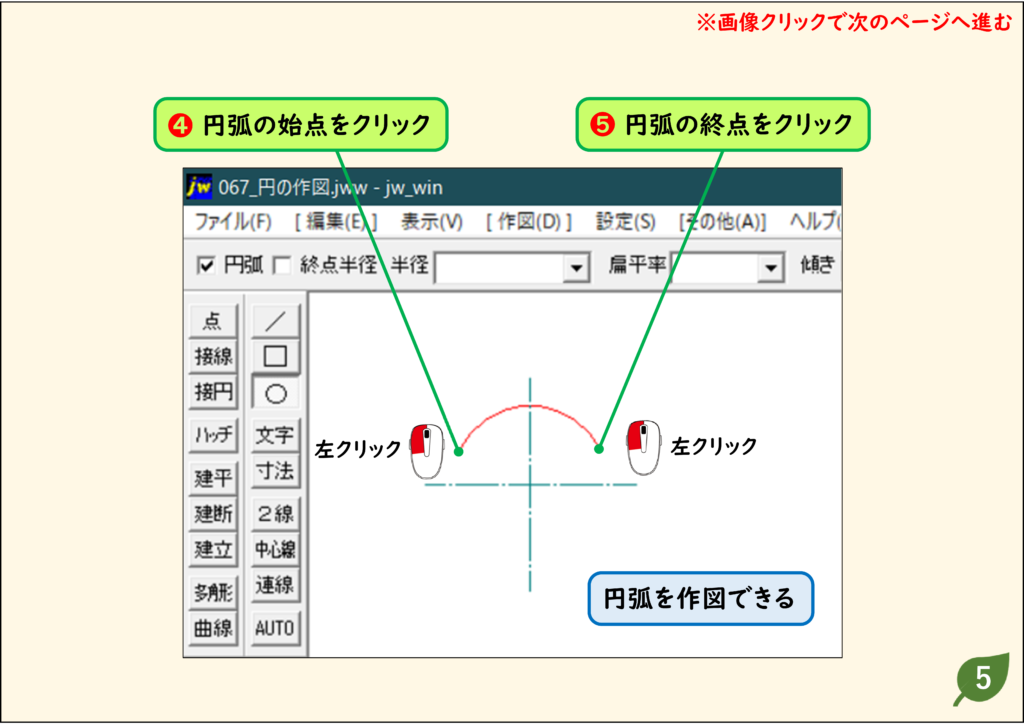
《CADデータ》067.jww 【ダウンロード】 ← 右クリック「名前を付けて保存」